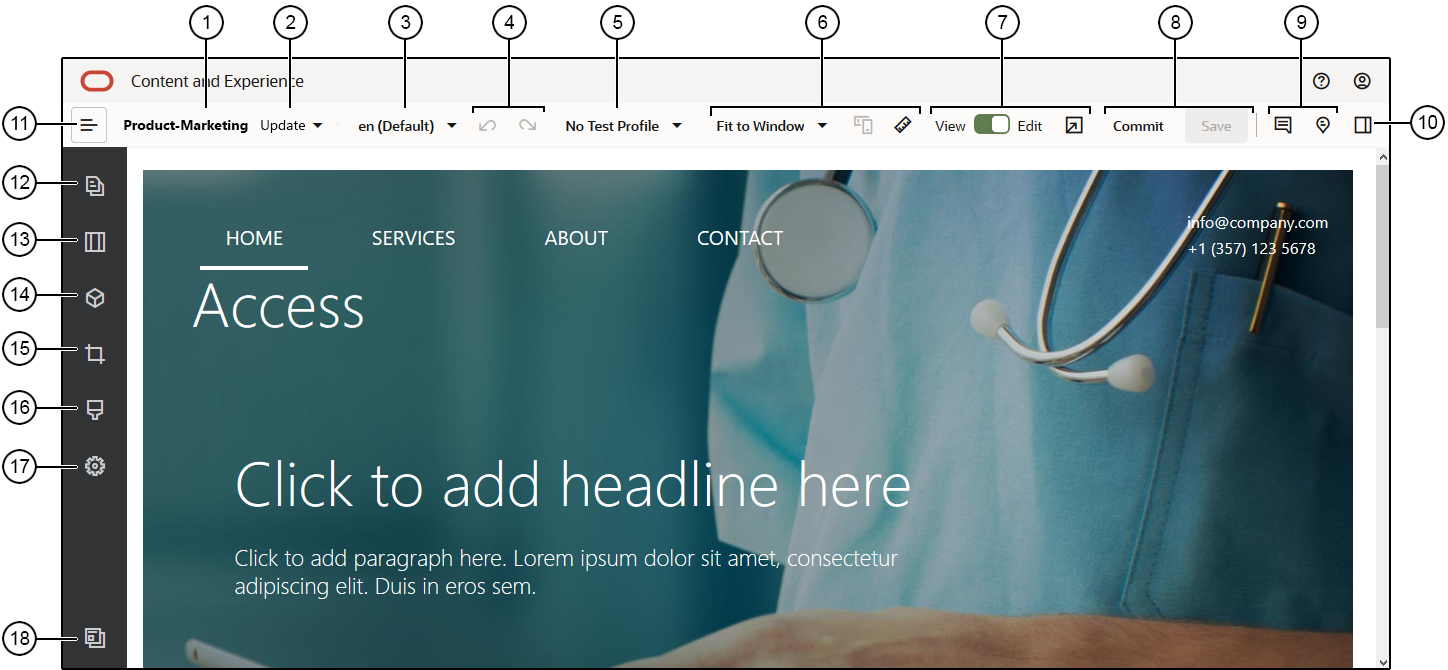Lære siden Site Builder at kende
Når du redigerer en eksisterende opdatering eller opretter en opdatering til et site, åbnes opdateringen i Site Builder. Brug et øjeblik på at lære sidens layout og de tilgængelige værktøjer at kende.
Her er et par ting, som du bør lægge mærke til:
| Forklaring | Beskrivelse |
|---|---|
| 1 |
Navnet på dit site vises. |
| 2 |
Kontroller, om navnet på den opdatering, som du p.t. arbejder på, findes i opdateringen. Hvis der er mere end én tilgængelig opdatering, kan du skifte til en anden opdatering. |
| 3 |
Kontroller sproget for at se, hvilken version du p.t. arbejder i. |
| 4 |
Brug Fortryd |
| 5 |
Testprofiler giver dig mulighed for at oprette profiler med forskellige målgruppeattributter og bruge profilerne til at repræsentere forskellige sitegæster for at teste anbefalinger. Testprofiler konfigureres, når en siteadministrator opretter en anbefaling. |
| 6 |
Brug eksempelvalg til at se, hvordan indholdet vil se ud under andre forhold. Du kan navigere til en hvilken som helst side og se basissitet med ændringerne fra den aktuelle opdatering. Klik på Tilpas til vindue, og vælg en dimension for at se, hvordan siden vil se ud på en enhed med denne skærmstørrelse. Der er flere givne størrelser, og du kan oprette din egen enhedsstørrelse. Klik på Bemærk: Links til sitesider kan ikke bruges i eksempeltilstand. |
| 7 |
Brug knappen øverst på siden til at skifte mellem visning og redigering. Klik på |
| 8 |
Brug de tilgængelige valg til at behandle dine ændringer. Klik på Bekræft for at flette dine ændringer med basissitet, eller klik på Gem for at gemme dine ændringer af opdateringen. |
| 9 |
Brug anmærkningskontrolelementerne til at tilføje anmærkninger eller se eksisterende anmærkninger.
|
| 10 |
Klik på |
| 11 |
Klik på Bemærk: Du skal angive |
Klik på et ikon (12–18) i sidepanelet for at håndtere sider, tilføje komponenter, skifte tema og andet.
| Forklaring | Klik på... | For at gøre følgende... |
|---|---|---|
| 12 |
Rediger og tilføj sider, håndter indlejrede sidestrukturer, omorganiser sider og rediger sideindstillinger. |
|
| 13 |
Tilføj sektionslayouts, for eksempel vandrette eller lodrette layouts. |
|
| 14 |
Føj aktiver til dit site. Du kan vælge blandt de aktiver, der findes i den informationsbase, som blev valgt, da sitet blev oprettet. |
|
| 15 |
Indsæt komponenter på dit site. Du kan vælge blandt forskellige komponenttyper, herunder tematiserede, tilpassede og udfyldte, eller få vist alle tilgængelige komponenter. |
|
| 16 |
|
Vælg et andet tema til sitet, eller skift baggrund for en side eller en plads. |
| 17 |
Reguler indstillingerne for sitet, såsom nøgleordene til søgemaskineoptimering og siteomdirigeringer. |
|
| 18 |
Gå tilbage til siden Sites for at håndtere dine sites. |